ønsker du at downloade billeder fra iCloud til din iPhone, iPad eller computer? iCloud Photos giver dig mulighed for at gemme og dele billeder ved hjælp af Apples online fotolagring. Men hvordan får du dine fotos ud af iCloud og på din enhed? Og hvordan gemmer du fotos, der er delt med dig via iCloud Photo Sharing? I denne tutorial opdager du, hvordan du Do .nloader fotos fra iCloud til din iPhone, iPad, Mac eller PC.,
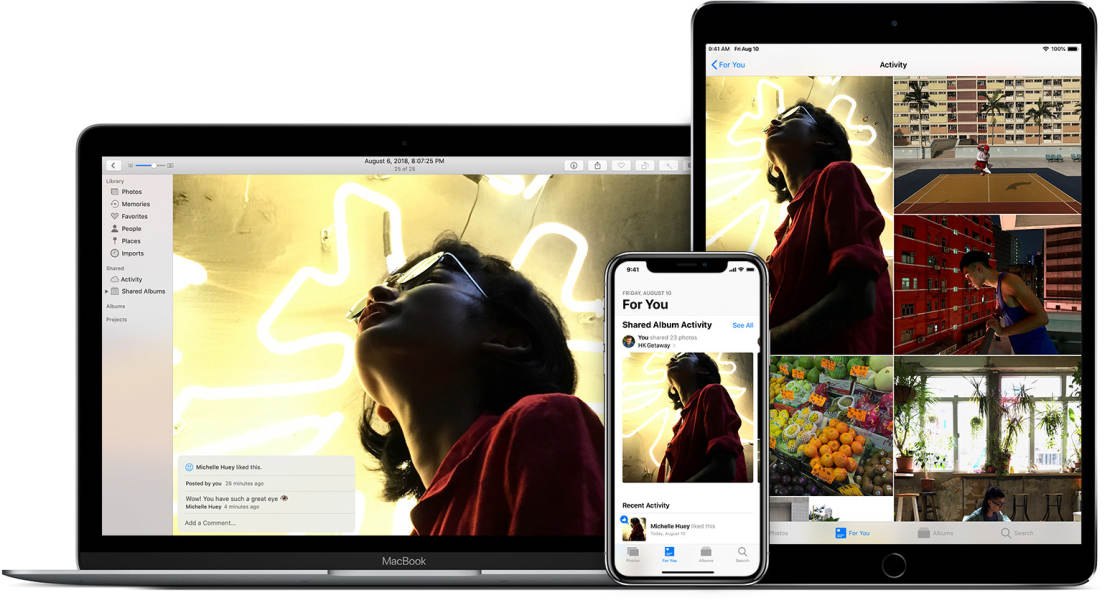
Indholdsfortegnelse: Hvordan til At Downloade Billeder Fra iCloud
Klik på en titel for linket nedenfor for at gå direkte til det afsnit af artiklen:
1. Sådan do .nloades fotos fra iCloud til iPhone
2. Sådan overføres fotos mellem iPhone & iPad ved hjælp af iCloud
3. Sådan do .nloades fotos fra iCloud til Mac
4. Sådan do .nloades fotos fra iCloud til PCINDO .s PC
5. Sådan do Photosnloades fotos fra iCloud.com
6., Hvordan til At Downloade Billeder Fra iCloud Fælles Album
Hvordan man kan Hente Fotos Fra iCloud Til iPhone
iCloud Fotos, kan du automatisk uploade alle dine iPhone-billeder til iCloud.
når dine billeder er i iCloud, er det nemt at få adgang til dem fra dine andre enheder (f.eks.
iCloud gemmer versionerne i fuld opløsning af dine fotos. Afhængigt af dine iCloud-indstillinger gemmer din iPhone muligvis mindre versioner af dine billeder (for at frigøre plads på din telefon).,
Du kan kontrollere dine iCloud-fotoindstillinger ved at gå til Indstillinger > fotos. Hvis optimi .e iPhone Storage er valgt, gemmer din iPhone mindre versioner af dine fotos.
men rolig! Du kan til enhver tid do .nloade fotos i fuld opløsning fra iCloud.
så hvordan do ?nloader du dine fotos i fuld opløsning fra iCloud til din iPhone?
sørg først for, at din telefon har internetadgang. Wi-Fi er den bedste løsning., Du kan bruge dine mobildata, men husk, at hvis du Do .nloader mange fotos, kan du overskride din dataplan.
Hvis du vil do .nloade et enkelt billede, der skal redigeres, skal du blot åbne billedet i din foretrukne fotoredigeringsapp. Åbn f.eks. appen Fotos, og tryk på Rediger øverst til højre.
fuldopløsningsbilledet begynder at do .nloade. Når det er do .nloadet, kan du gå videre og redigere dit foto.,
foretrækker du at gemme versionerne i fuld opløsning af dine fotos på din iPhone (snarere end mindre versioner)?hvis det er tilfældet, skal du gå til Indstillinger > fotos > do .nload og gem originaler.
Hvis du har en masse billeder i iCloud, kan det tage flere timer at downloade dem til din iPhone.
når de er do .nloadet, gemmes dine billeder i fuld opløsning i appen Fotos på din iPhone., Bare husk, at din iPhone skal have nok ledig lagerplads til at gemme disse fotos.
Sådan overføres fotos mellem iPhone & iPad ved hjælp af iCloud
har du en iPad såvel som en iPhone?
i så fald kan du automatisk do .nloade dine iPhone-fotos til iPad ved hjælp af iCloud.
Hvis du har dine iPhone-fotos på din iPad, kan du se og redigere dine billeder på en større skærm.
så hvordan overfører du fotos mellem iPhone og iPad?
det er simpelt!,
bare sørg iCloud fotos er aktiveret på begge enheder.
På din iPhone, skal du gå til Indstillinger > Billeder > iCloud Fotos. Sørg for, at iCloud-fotos er tændt (grøn).
Nu, gøre de samme ting på din iPad (Indstillinger > Billeder > iCloud Fotos).
alle fotos på begge enheder uploades til iCloud. Når de er uploadet, vises de samme billeder i appen Fotos på både din iPhone og iPad.,
dette kaldes “synkronisering.”Når dine fotos synkroniseres mellem enheder, afspejles alle ændringer, du foretager på den ene enhed, på den anden enhed.
så hvis du redigerer fotos på din iPad, vises de redigerede billeder automatisk på din iPhone. Og omvendt.
bare husk, at hvis du sletter et foto fra en enhed, bliver det også slettet fra den anden enhed.
sådan do ?nloades fotos fra iCloud til Mac
vil du overføre dine iPhone-fotos til din Mac-computer?, Måske vil du oprette en sikkerhedskopi af dine fotos på en ekstern harddisk?
med iCloud-fotos er det nemt!først skal du sikre dig, at iCloud-fotos er aktiveret på både din iPhone og din Mac.
På din iPhone, skal du gå til Indstillinger > Billeder > iCloud Fotos.
på din Mac skal du klikke på Apple-ikonet øverst til venstre på skærmen. Gå til Systemindstillinger > iCloud.,
sørg for, at indstillingen fotos er tændt, og klik derefter på Indstillinger.
sørg derefter for, at iCloud-fotos er tændt.
Klik på Udført, og luk derefter iCloud-indstillingsfeltet.når iCloud-fotos er aktiveret på begge enheder, synkroniseres appen Fotos på din iPhone og Mac.hver gang du tager et nyt foto med din iPhone, vises det automatisk i appen Fotos på din Mac.,
fra din Macs Fotos-app kan du Do .nloade billeder i fuld opløsning til harddisken (eller et eksternt drev). Sådan gør du det:
Åbn appen Fotos på din Mac. Vælg derefter de billeder, du vil do .nloade. Hvis du vil vælge flere billeder, skal du bruge en af følgende muligheder:
- hvis du vil vælge en gruppe fotos, skal du trække billederne over.
- for at vælge flere fotos, der ikke er i en gruppe, skal du holde Kommandotasten nede, mens du klikker på hvert billede.
- for at vælge alle billeder skal du trykke på Kommando + A.,
Når du har valgt billederne, skal du gå til fil > Eksporter > Eksporter fotos.
kontroller eksportindstillingerne, og klik derefter på Eksporter.
Vælg den placering, du vil eksportere billederne til, f.eks. billeder, ekstern harddisk osv. Klik derefter på Eksporter.
billederne do .nloades til din valgte placering på Mac eller ekstern harddisk.,
sådan do ?nloades fotos fra iCloud til PCINDO ?s PC
har du en computerindo ?s-computer?
iCloud For Windows giver dig mulighed for automatisk at hente billeder fra iPhone til Windows PC.
Først skal du sørge for iCloud Fotos er aktiveret på din iPhone (Indstillinger > Billeder > iCloud Fotos).
kontroller derefter, om du har iCloud for .indo .s-soft .aren installeret på din computer. Hvis du ikke gør det, skal du klikke her for at do .nloade det fra Apple-websiteebstedet.,åbn iCloud til Windowsindo .s på din computer, og log ind med dit Apple ID.
sørg for, at indstillingen fotos er tændt, og klik derefter på Indstillinger.
Tænd iCloud Photo Library og Do .nload nye billeder og videoer til min PC.
Klik på Udført, og anvend derefter.
Når du nu tager billeder med din iPhone, do .nloades de automatisk til din computer.
for At finde din iCloud fotos på din computer, skal du gå til File Explorer > iCloud Fotos., Fotos fra din iPhone vises i mappen do .nloads.
Hvis du ønsker det, kan du kopiere billederne til en anden mappe på din computer. Eller kopier dem til en ekstern harddisk for at oprette en ekstra sikkerhedskopi af dine fotos.
Hvordan man kan Hente Fotos Fra iCloud.com
Vidste du at du kan se og downloade din iCloud af fotos ved hjælp af iCloud hjemmesiden?
dette betyder, at du kan do .nloade fotos til enhver computer – selvom det ikke hører til dig.
Åbn bare en browebbro andser på computeren og gå til iCloud.com.,
Log ind med dit Apple-ID og din adgangskode.
Klik på fotos for at åbne dit iCloud-fotobibliotek.
Find de billeder, du ønsker at downloade, og vælg dem ved hjælp af en af følgende valg:
- for At vælge en gruppe fotos, klik på det første billede, og derefter holde Shift-tasten nede og klikke på det sidste foto i det interval.
- for at vælge flere fotos, der ikke er i en gruppe, skal du holde Kommandotasten nede, mens du klikker på hvert billede.
- for at vælge alle billeder skal du trykke på Kommando + A.,
Når du har valgt de ønskede billeder, skal du klikke på Do .nloadikonet (sky med pil ned) øverst til højre.
dine fotos do .nloades til computeren. Du finder dem i en mappe kaldet iCloud Photos i mappen do .nloads. Derfra kan du flytte billederne til ethvert sted på din computer eller ekstern harddisk.når du er færdig med at do .nloade fotos, skal du logge ud af iCloud ved at klikke på dit navn øverst til højre og derefter logge ud.,
Hvis du ikke logger ud, kan den næste person, der bruger computeren, muligvis få adgang til din iCloud-konto.
sådan do .nloades fotos fra iCloud-Delt Album
iCloud Photo Sharing gør det nemt at dele fotos med venner og familie.
men hvordan do ?nloader du fotos fra et iCloud-Delt Album til din enhed?
når nogen deler fotos med dig, modtager du en e-mail eller en meddelelse på skærmen. Klik på Abonner for at få adgang til de delte billeder.,
Du kan nu hente disse delte billeder til din iPhone, iPad eller computer.
6.1 sådan do .nloades fotos fra iCloud Delt Album til iPhone eller iPad
på iPhone eller iPad skal du åbne appen Fotos og vælge Albums nederst på skærmen.
i afsnittet delte album skal du trykke på navnet på det album, du vil åbne. Hvis du ikke kan se det ønskede album, skal du trykke på Se alle.
Når du har åbnet det delte album, skal du trykke på Vælg øverst til højre.,
Vælg de fotos, du vil do .nloade. Hvis du vil do .nloade alle fotos i albummet, skal du trykke på Vælg alle.
Når du har valgt billederne, skal du trykke på delingsikonet nederst til venstre på skærmen.
Rul ned, og tryk på Gem billeder.
billederne do .nloades til dit primære fotobibliotek i appen Fotos.
6.,2 Sådan hentes Billeder Fra iCloud Fælles Album Til Mac
Hvis du har en Mac, kan du bruge Fotos app til at downloade delte fotos til din computer.
Åbn appen Fotos på din Mac.
i venstre sidepanel kan du se delte Albums. Klik om nødvendigt på pilen til venstre for delte album for at få vist de album, du har delt eller abonneret på.
Klik på det delte album, du vil åbne. Vælg de billeder, du vil do .nloade, og gå derefter til fil > Eksporter > Eksporter fotos.,
kontroller eksportindstillingerne, og klik derefter på Eksporter.
Vælg den mappe, du vil eksportere billederne til, f.eks. billeder. Klik derefter på Eksporter.
billederne do .nloades til din valgte mappe på din Mac.
6.3 sådan do ?nloades fotos fra iCloud Delt Album til PCINDO ?s PC
Har du en computerindo ?s-computer? I så fald kan du bruge iCloud til Windowsindo .s til at få adgang til fotos, der deles via iCloud.,
Hvis du ikke har iCloud For Windows-software på din computer, skal du klikke her for at hente den.åbn iCloud til Windowsindo .s på din computer, og log ind med dit Apple ID.
sørg for, at indstillingen fotos er tændt, og klik derefter på Indstillinger.
sørg for, at iCloud-fotodeling (eller delte Albums) er tændt.
Klik på Udført, og anvend derefter.
for At finde iCloud Delte Albummer på din computer, skal du gå til File Explorer > iCloud Fotos.,delte billeder vises i den delte mappe.
herfra kan du kopiere de delte fotos til en mappe på din computer.
6.4 Hvordan til At Downloade Delte Fotos, Hvis Du Ikke er En iCloud Bruger
Hvad hvis du ikke har en iCloud-konto? Kan du stadig se og Do ?nloade fotos, der deles via iCloud-deling?
Ja, du kan!
når nogen deler et iCloud-Delt Album med dig, modtager du en e-mail. Klik på iCloud-linket i e-mailen for at få adgang til fotos i din browebbro .ser.